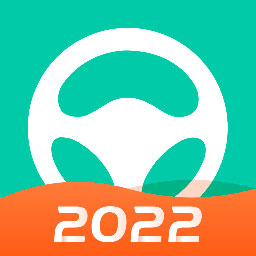win7下载软件被阻止怎么解决 win7开放软件下载权限教学
作者:佚名 来源:xp下载站 时间:2023-10-09 14:51
电脑是现在比较常见的电子产品了,现在的互联网时代很多都要用到电脑,电脑中的系统还是win7比较稳定不吃配置,所以用的人还是比较多的,很多小伙伴刚刚使用电脑,下载软件的时候会跳出来一个软件被阻止,这样要怎么解决呢?下面小编就带给大家win7开放软件下载权限教学,一起来看看吧!
win7开放软件下载权限教学
步骤:
1.首先我们按下键盘中的“win+r”键,然后我们输入指令“gpedit.msc”并按下回车确认;

2.接着我们会进入组策略器界面,然后我们在“本地组策略编辑器”界面中,依次打开“计算机配置-管理模块-Windows组件”,在其中我们可以找到“windows Installer”并点击打开;

3.然后我们双击文件夹之中的“禁止用户安装”选项,将“已启用”修改为“未配置”,最后点击“保存”按钮;
4.这时我们再下载软件时就不会发生被阻止的情况啦。